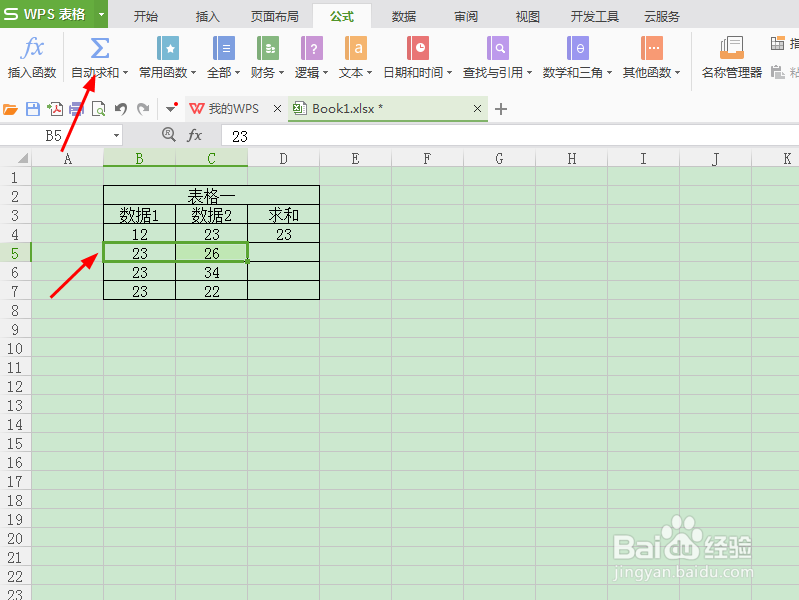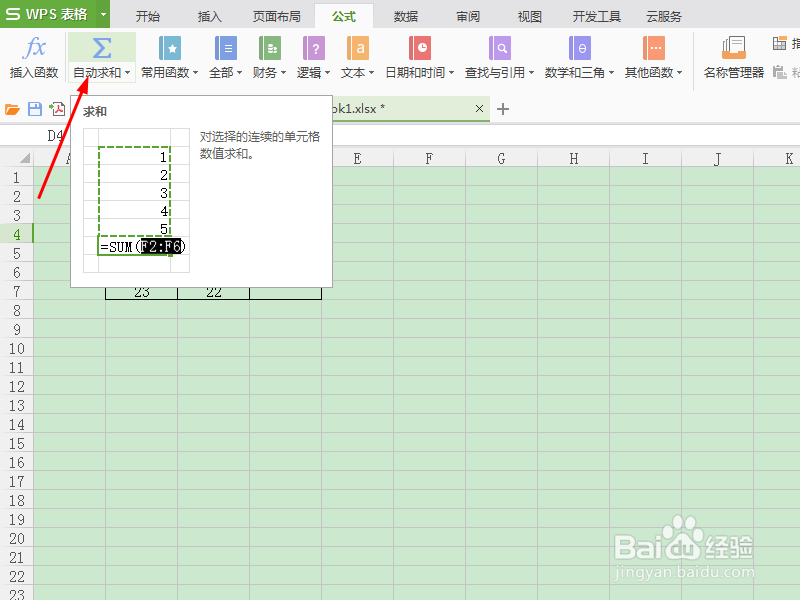1、第一步:打开我们要插入求和公式的表格,这里我用一个建好的表格给大家做演示,如图所示:
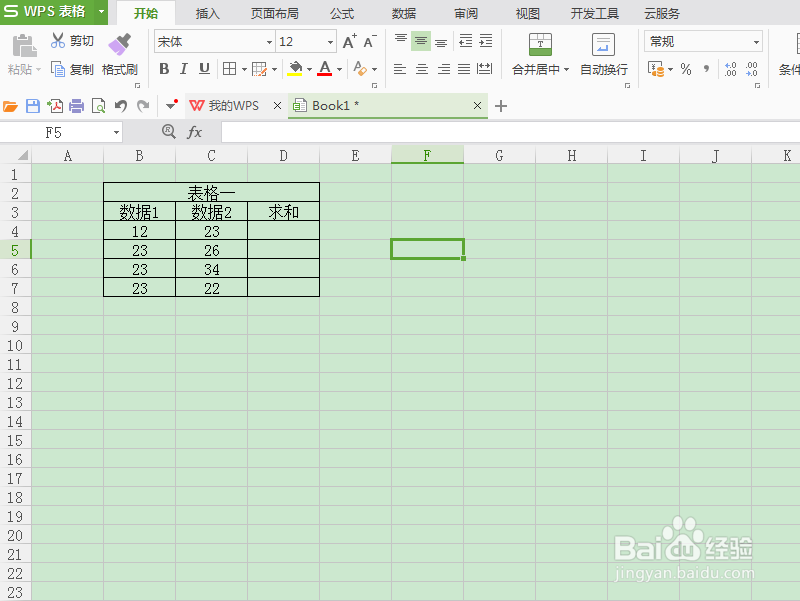
2、第二步;现在我们要求“数据1”和“数据2”的和,我们可以先选中“数据1”“数据2”中的数字,然后直接点击表格右上角的求和命令就可以求和了,如图所示:
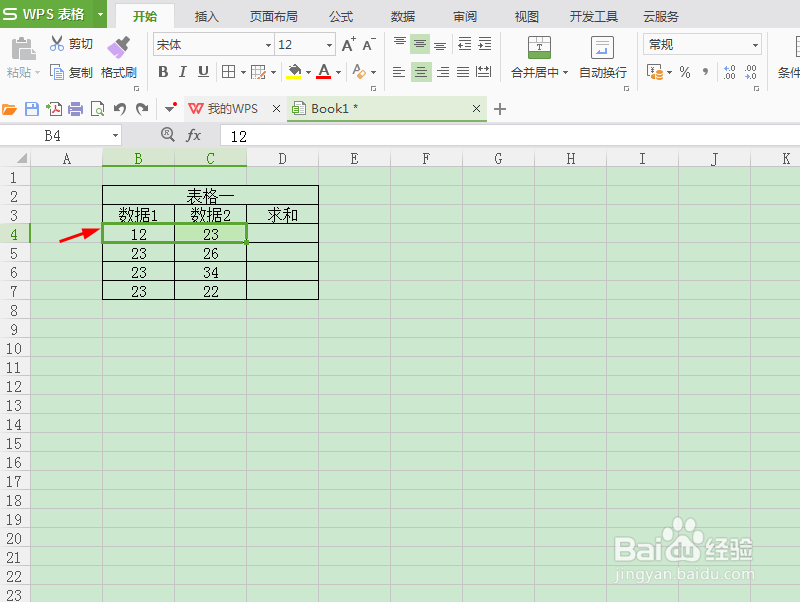
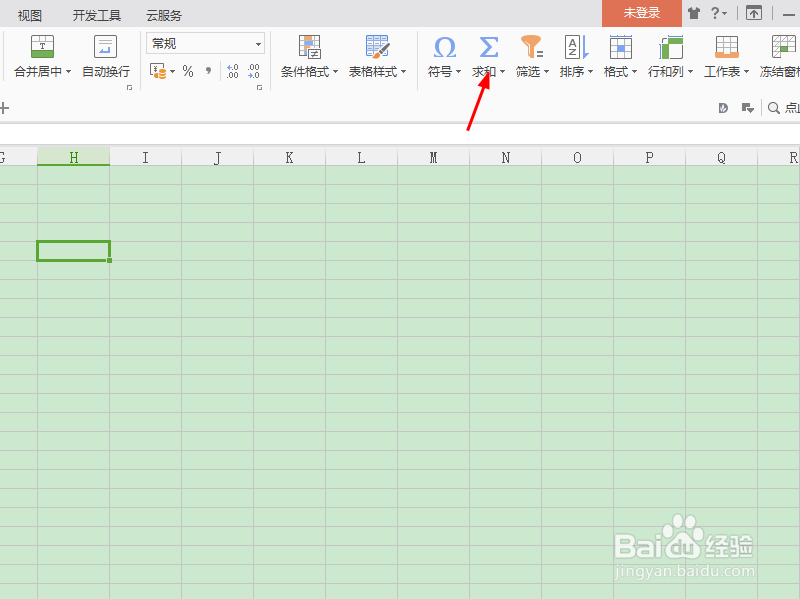
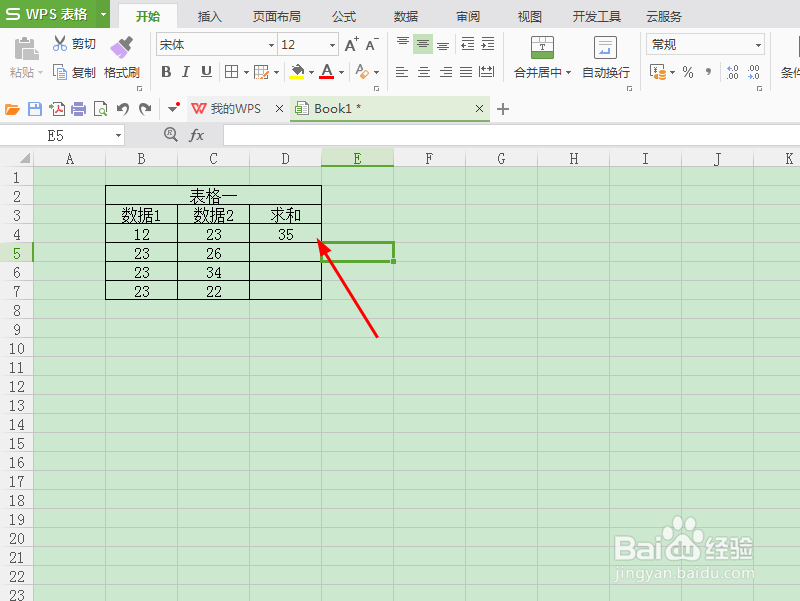
3、第三步;我们也可以利用公式来求,我们可以在单元格“D4”中输入公式来求和,如图所示:

4、第四步:选择单元格“D4”,在表格上面内容输入处,注意这里不是在单元格中直接输入,如图所示位置:
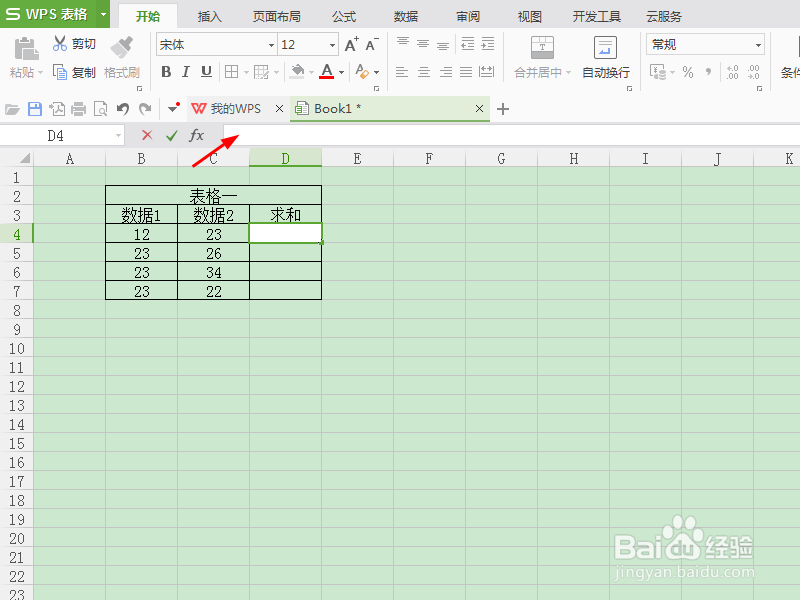
5、第五步:在表格上面的单元格内容输入处,输入公式“=B4+C4”,我们可以看见,B4和C4单元格都被选择了,如图所示:
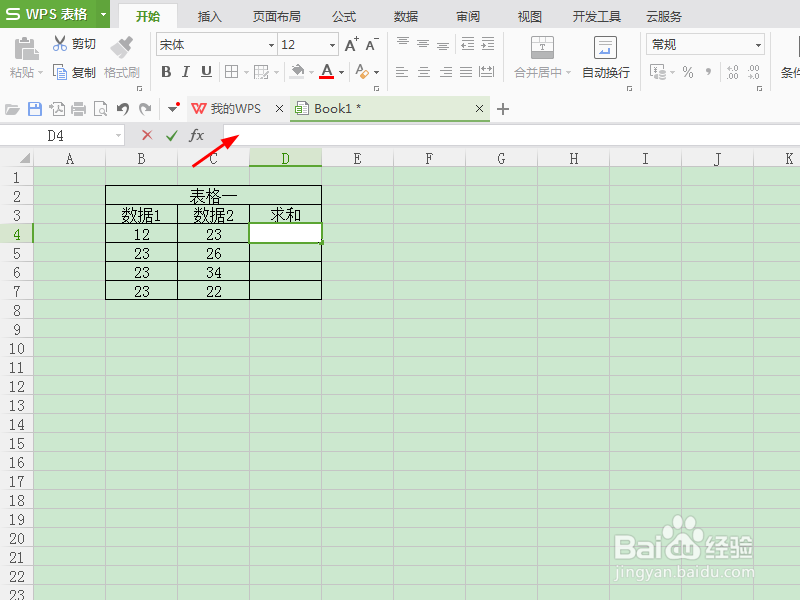
6、第六步;公式输入后,用”ENTER“键回车,我们就可以的得到我们要求的公式了,如图所示:
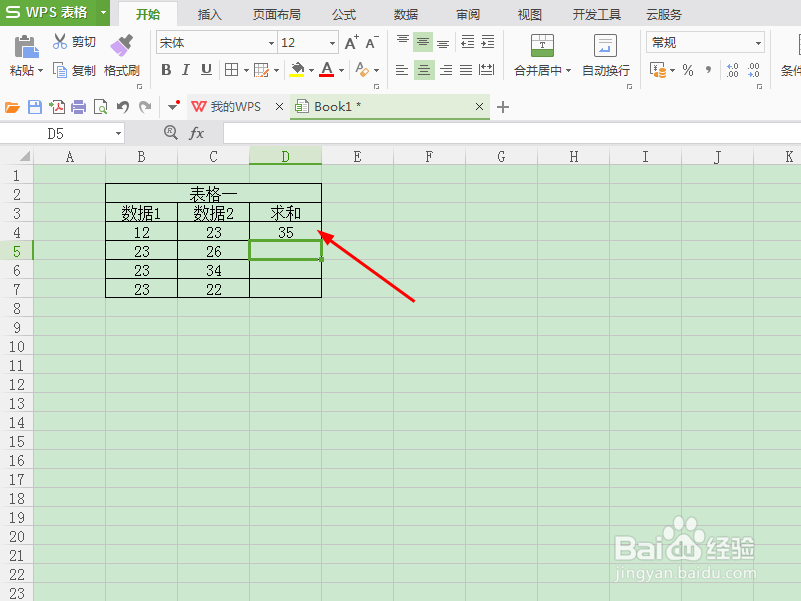
7、第七步;我们也可以通过“公式”菜单里面的“自动求和”来计算,同样我们需要先选中,后点击自动求和,如图所示: